Dell Precision M65 User Manual
Browse online or download User Manual for Laptops Dell Precision M65. Dell Precision M65 Benutzerhandbuch
- Page / 104
- Table of contents
- BOOKMARKS




- AbkürzungenundAkronyme 1
- Vorderansicht 2
- Linke Seite 4
- ¡ Gelb blinkend: Fehler 5
- ¡ Aus: Kein Signal gefunden 5
- Rechte Seite 6
- Rückansicht 6
- Unterseite 7
- Anhang 9
- FCC-Klasse B 10
- Verwenden eines Akkus 11
- Sparen von Akkuenergie 12
- Energieverwaltungsmodi 12
- Aufladen des Akkus 13
- Austauschen des Akkus 14
- Lagern von Akkus 14
- Verwenden von Karten 15
- ExpressCard 16
- Verwenden des Bildschirms 18
- Informationsquellen 21
- Dell QuickSet-Hilfe 22
- Betriebssystem-CD 22
- Betriebssystem ab 23
- Glossar 24
- Wie Sie Hilfe bekommen 33
- Produktinformationen 34
- Vor Ihrem Anruf 35
- Kontaktaufnahme mit Dell 35
- Verwenden der Tastatur 44
- Touchpad 45
- Verwenden von Multimedia 47
- Anpassen des Bildes 48
- Verwenden von Netzwerken 49
- AnschließenaneinWLAN 51
- Vorbereitung 55
- Festplattenlaufwerk 56
- Modulschacht 57
- Scharnierabdeckung 58
- Tastatur 59
- Speicher 60
- Wireless-Karten 63
- Mobile-Broadband-Karten 64
- Knopfzellenbatterie 66
- Dell™QuickSet 68
- Sichern des Computers 69
- Kennwörter 70
- Aktivieren der TPM-Funktion 71
- Computer-Tracking-Software 72
- System-Setup-Programm 73
- ÄndernderCOM-Anschlüsse 74
- Treiber 76
- Vorbereitung 79
- Technische Daten 81
- Reisen mit dem Computer 85
- BehebenvonStörungen 87
- Probleme mit dem Laufwerk 90
- Fehlermeldungen 92
- Probleme mit der Tastatur 95
- Unerwartete Zeichen 96
- Der Computer startet nicht 96
- Probleme mit dem Speicher 97
- Probleme mit dem Netzwerk 98
- Probleme mit dem Drucker 100
- Probleme mit dem Scanner 101
- KeinTonüberdieKopfhörer 102
Summary of Contents
DellPrecision™MobileWorkstationM65- Benutzerhandbuch KlickenSieaufdieVerknüpfungenaufderlinkenSeite,umInformationenüberdieMerkmaleu
2. Wischen Sie die Unterseite der Disc (die nicht beschriftete Seite) vorsichtig mit einem weichen, fusselfreien Tuch in einer geraden Linie von der M
Den Computer direkt mit einer Steckdose verbinden – VerzichtenSieaufÜberspannungsschutz-Zwischenstecker,SteckerleistenundVerlängerungskabel,um
(Druckerport) gesetzt ist. Stellen Sie bei USB-Druckernsicher,dassdieOptionfürdieAnschlüsse auf USB gesetzt ist. Druckertreiber neu install
Siesicher,dasseinepassendeLautstärkeeingestelltistunddieKlangwiedergabenichtdeaktiviertwurde. KopfhörerausdemKopfhöreranschlusshera
Diagnostics den Test Mouse (Maus) in der Testgruppe Pointing Devices(Zeigegeräte)aus(sieheDell Diagnostics). Touchpad-Treiber neu installieren –
Die Diagnosetests „Video“ ausführen– Wenn keine Fehlermeldung angezeigt wird, aber weiterhin Probleme mit dem Bildschirm auftreten, der Bildschirm
ZurückzumInhaltsverzeichnis Verwenden eines Akkus Benutzerhandbuch Akkuleistung PrüfendesAkkuladezustands Sparen von Akkuenergie Energie
WeitereInformationenüberQuickSeterhaltenSie,wennSiemitderrechtenMaustasteinderTaskleisteaufdasSymbol und dann auf Hilfe klicken.
Standby-Modus Im Standby-ModuskannStromgespartwerden,indemderBildschirmunddieFestplattenacheinerfestgelegenZeitspannederInaktivität(Z
WennderComputerandasStromnetzangeschlossenodereinAkkuineinendaranangeschlossenenComputereingesetztwird,prüftderComputerdenLadezus
ZurückzumInhaltsverzeichnis Verwenden von Karten Benutzerhandbuch Kartentypen Platzhalterkarten KartenmitÜberlänge Installieren einer
DerComputererkenntdiemeistenKartenundlädtautomatischdieentsprechendenGerätetreiber.VerwendenSiediemitIhrerPCCardgelieferteDisket
drücken:einmal,damitdieTasteherausspringt,undeinzweitesMal,damitdieKarteherausspringt. ZurückzumInhaltsverzeichnis
ZurückzumInhaltsverzeichnis Verwenden des Bildschirms Benutzerhandbuch Einstellen der Helligkeit Wechseln der Bildschirmausgabe Einstellen
1. SchließenSieeinenexternenMonitor,einFernsehgerätodereinenProjektorandenComputeran. 2. Klicken Sie auf Start® Systemsteuerung® A
ZurückzumInhaltsverzeichnis WissenswertesüberIhrenComputer Benutzerhandbuch Vorderansicht Linke Seite Rechte Seite Rückansicht Unte
ZurückzumInhaltsverzeichnis ANMERKUNG: Der Umgebungslichtsensor stellt nur die Hintergrundbeleuchtung des Notebook-Bildschirms ein. Er regelt nic
ZurückzumInhaltsverzeichnis Informationsquellen Benutzerhandbuch ANMERKUNG: EinigeLeistungsmerkmalesindmöglicherweiseoptionalundwerdenni
l Service-Tag-Nummer und Express-Servicecode l Microsoft Windows-Lizenzetikett Service-Tag-Nummer und Microsoft®Windows®-Lizenz Diese Etiketten b
ZurückzumInhaltsverzeichnis ANMERKUNG: DieFarbederCDhängtvondemvonIhnenbestelltenBetriebssystem ab.
ZurückzumInhaltsverzeichnis Glossar Benutzerhandbuch DieBegriffeindiesemGlossardienenlediglichderInformation.DiehierbeschriebenenF
C - Celsius - EinTemperaturmaßsystem,beidemderGefrierpunktvonWasserals0°CundderSiedepunktvonWasserals100°Cdefiniertist(beiNormal
DVD+RW-Laufwerk - Ein Laufwerk, das DVDs und die meisten CD-MedienlesenundaufDVD+RWs(überschreibbareDVDs)schreibenkann. DVI - Digital Video In
Gerät - Die Hardware, z. B. Diskettenlaufwerk, Drucker oder Tastatur, die in den Computer eingebaut ist bzw. an ihn angeschlossen wird. Gerätetreiber
L LAN - Local Area Network (Lokales Netzwerk) - EinComputernetzwerkfüreinenkleinenBereich.EinLANistimAllgemeinenaufeinGebäudeoderweni
PC Card - Eine auswechselbare E/A-Karte, die dem PCMCIA-Standardentspricht.ModemsundNetzwerkadaptersindimAllgemeinenalsPCCardserhältlich. P
Ist der Computer an eine Steckdose angeschlossen, leuchtet die -Anzeigefolgendermaßen: ¡ Stetiggrünleuchtend:DerAkkuwirdaufgeladen. ¡ Grün
Serieller Anschluss - Ein E/A-Port,überdeneinGerät,z.B.einHandheld-digitalesGerätodereinedigitaleKamera,andenComputerangeschlossenwe
normaleStromspannungabfällt. NetzwerkverbindungenwerdenvonÜberspannungsschutzschalternnichtgeschützt.TrennenSiedaherbeieinemGewitterstet
Zip-Laufwerk - Ein von der Iomega Corporation entwickeltes Hochleistungslaufwerk, das wechselbare 3,5-Zoll-Datenträgerverwendet,sogenannteZip-Disk
ZurückzumInhaltsverzeichnis Wie Sie Hilfe bekommen Benutzerhandbuch AnforderungvonUnterstützung Probleme mit der Bestellung Produktin
[email protected] [email protected] [email protected] (nurfürLänderinAsienundimPazifikraum) support.jp.dell.com(nurfürJapan) su
BeachtenSie,dassSiedieVersandkostentragenmüssen.AußerdemsindSieverantwortlichfürdieTransportversicherungallerzurückgeschicktenProduk
Antigua und Barbuda Support (allgemein) 1-800-805-5924 Argentinien (Buenos Aires) Internationale Vorwahl: 00 Nationale Vorwahl: 54 Ortsvorwahl: 11 Web
China (Xiamen) Nationale Vorwahl: 86 Ortsvorwahl: 592 Kundenbetreuung gebührenfrei:8008582060 Kundenbetreuung - Fax 5928181308 Privatkunden und K
Telefonzentrale 0155947100 Vertrieb 0155947100 Fax 01 55 94 71 01 Grenada Support (allgemein) gebührenfrei:1-866-540-3355 Griechenland Intern
Fax/Vertrieb per Fax 01 204 0103 Telefonzentrale 01 204 4444 Italien (Mailand) Internationale Vorwahl: 00 Nationale Vorwahl: 39 Ortsvorwahl: 02 Websit
DiegrünenAnzeigenoberhalbderTastaturweisenaufFolgendeshin: TastenzurLautstärkeregelung– DrückenSiedieseTasten,umdieLautstärkee
Vertrieb - Fax (Austin, Texas, USA) oder 512 728-3772 Luxemburg Internationale Vorwahl: 00 Nationale Vorwahl: 352 Website: support.euro.dell.com Su
Zentrale - Fax 671 16865 Österreich(Wien) Internationale Vorwahl: 900 Nationale Vorwahl: 43 Ortsvorwahl: 1 Website: support.euro.dell.com E-Mail
Nationale Vorwahl: 421 Fax 0254418328 Tech Fax 0254418328 Telefonzentrale (Vertrieb) 02 54417585 Spanien (Madrid) Internationale Vorwahl: 00 Nat
ZurückzumInhaltsverzeichnis USA (Austin, Texas) Internationale Vorwahl: 011 Nationale Vorwahl: 1 (1-877-335-5638) Belegschaftskaufprogramm (EPP) K
ZurückzumInhaltsverzeichnis Verwenden der Tastatur Benutzerhandbuch Nummerischer Tastenblock Tastenkombinationen Touchpad Auswechseln d
Energieverwaltung Funktionen der Microsoft®Windows®-Taste KlickenSiezumAnpassenderTastatureinstellungen,z.B.derZeichenwiederholungsrate,i
Anpassen des Touchpads und des Tracksticks Im Fenster Eigenschaften der MauskönnenSiedasTouchpadunddenTrackstickdeaktivierenoderdieentsprec
ZurückzumInhaltsverzeichnis Verwenden von Multimedia Benutzerhandbuch Abspielen von CDs oder DVDs RegelnderLautstärke Anpassen des Bildes
TastenfürdieLautstärkeregelung SiekönnendieLautstärkemitdenLautstärkeregeltastenaufdemComputereinstellen.SieheLautstärkeregeltasten.
ZurückzumInhaltsverzeichnis Verwenden von Netzwerken Benutzerhandbuch Aufbau einer physischen Verbindung zu einem Netzwerk oder einem Breitba
Audioanschlüsse ExpressCard-Steckplatz – Unterstützt34- und 54-mm PCI ExpressCards oder USB-basierte ExpressCards (siehe unter Verwendung von K
EinWLANisteineReihevonmiteinanderverbundenenComputern,dieüberRadiowellenanstattübereinNetzwerkkabel,dasanjedemComputerangeschlosse
4. Trennen Sie das Stromversorgungskabel Ihres Breitbandmodems von der Steckdose. 5. Trennen Sie das Netzwerkkabel vom Computer und Modem. 6.
Wenn im Fenster WählenSieeinWireless-Netzwerk aus die Meldung Windows kann diese Verbindung nicht konfigurieren angezeigt wird, wird die Wireless-N
ÜberprüfenderMobile-Broadband-Netzwerkkarte Weitere Informationen finden Sie unter ÜberprüfenderWireless-Netzwerkkarte. AnschließenaneinMob
wurde. Da die Funktion Wi-Fi-Catcher Netzwerk-LocatorimLieferzustandIhresComputersdeaktiviertundnochnichtkonfiguriertist,müssenSiedenSc
ZurückzumInhaltsverzeichnis HinzufügenundAustauschenvonTeilen Benutzerhandbuch Vorbereitungen Festplattenlaufwerk Modulschacht Scha
1. StellenSiesicher,dassdieArbeitsoberflächeebenundsauberist,damitdieComputerabdeckungnichtzerkratztwird. 2. Schalten Sie den Co
4. Nehmen Sie das neue Laufwerk aus seiner Verpackung. HebenSiedieOriginalverpackungfürdenFallauf,dassdasLaufwerkgelagertodereingesc
EntfernenundInstallierenvonGerätenimModulschacht 1. FallsdieGerätesicherheitsschraubeinstalliertist,entfernenSiedieseSchraubevonde
4. LösenSiedieScharnierabdeckung,indemSiesievonrechtsnachlinksbewegenundentfernenSiesie. 5. WennSiedieScharnierabdeckungwi
Rechte Seite Modulschacht – UnterstützteinDiskettenlaufwerk,optischeLaufwerkeodereinezweiteBatterieoderzweiteFestplatte(sieheVerwen
6. ZumwiederEinsetzenderTastatur,schließenSiedenTastaturanschlussandieHauptplatinean. 7. BringenSiedieKlammernentlangderVorde
6. Erden Sie sich und installieren Sie das neue Speichermodul: a. Richten Sie die Kerbe im Platinenstecker des Moduls an der Aussparung in der Mi
4. Erden Sie sich und installieren Sie das neue Speichermodul: a. Richten Sie die Kerbe im Platinenstecker des Moduls an der Aussparung in der
3. Schieben Sie die SIM-Karte so in das Fach, dass die abgeschnittene Ecke der Karte vom Fach wegzeigt. Wireless-Karten Wenn Sie Ihren Compute
c. Heben Sie die Karte aus dem Steckplatz. 6. Setzen Sie die Karte ein: a. NehmenSieAntennenkabelausdemWeg,umPlatzfürdieWLAN-Karte
b. LösenSiedieKarte,indemSiedieMetallsicherheitslaschensoweitauseinanderdrücken,bisdieKarteeinwenighervorkommt. c. Heben Sie
3. Nehmen Sie die Karte aus dem Fach im Computer heraus. a. Schieben Sie die Karte nach rechts. b. Drehen Sie die Karte in Richtung der Vord
4. Entfernen Sie den Batteriekabelstecker vom Anschluss auf der Systemplatine. 5. HebenSievorsichtig,umnichtdenKunststoffzubeschädige
ZurückzumInhaltsverzeichnis Dell™QuickSet Benutzerhandbuch Dell™QuickSetermöglichtIhneneinfachenZugangzurKonfigurationoderAnzeigede
ZurückzumInhaltsverzeichnis Sichern des Computers Benutzerhandbuch Sicherheitskabelverriegelung Smart Cards Kennwörter Trusted Platform
Modemanschluss (RJ-11) Serieller Anschluss Monitoranschluss Netzteilanschluss – SchließteinNetzteilandenComputeran. DasNe
2. DieSmartCardindenSteckplatzschieben,bissieordnungsgemäßimAnschlusseingerastetist.DieSmartCardragtca.1,27cmüberdenSteckplat
Wenn ein Administrator-Kennwortvergebenwurde,kannesanstelledesprimärenKennwortsverwendetwerden.DerComputerfordertnichtgesondertzurEin
c. Unter TPM-SicherheitwählenSieOn (Ein). d. DrückenSie<Esc>,umdasSetup-Programm zu beenden. e. Klicken Sie auf Save/Exit (Speich
ZurückzumInhaltsverzeichnis System-Setup-Programm Benutzerhandbuch Übersicht Anzeigen der System-Setup-Bildschirme System-Setup-Bildschirm
Die StartreihenfolgeteiltdemComputermit,wonachderSoftwarezumStartendesBetriebssystemsgesuchtwerdensoll.SiekönnendieStartreihenfolge
ZurückzumInhaltsverzeichnis
ZurückzumInhaltsverzeichnis Neu Installieren von Software Benutzerhandbuch Treiber Beheben von Software- und Hardware-Inkompatibilitäten
VerwendenSiedieSystemwiederherstellung,wenndieRücksetzfunktionfürGerätetreiberdasProblemnichtlöst,umdenComputerwiederindenZustand
1. Klicken Sie auf Start® und dann Hilfe und Support. 2. Geben Sie im Feld Suchen den Begriff Ratgeber bei Hardware-Konfliktenein,undklicken
UmdieWiederherstellungsreferenzzuändern,könnenSieentwederdieSchrittemiteineranderenWiederherstellungsreferenzwiederholenoderdieWieder
Akkufachfreigabevorrichtung – Gibt den Akku frei. Eine Anleitung finden Sie unter Austauschen des Akkus. Akku – WennsicheinAkkuimAkkufachb
ZurückzumInhaltsverzeichnis Technische Daten Benutzerhandbuch Prozessor Prozessortyp Intel®Core™Duo-Prozessor ANMERKUNG: AbhängigvonIhr
PortsundAnschlüsse Seriell 9-poliger Anschluss, 16550C-kompatibel, 16 Bytes Pufferspeicher Video 15-poliger Anschluss Audio Mikrofon-Minibuchse,
Betriebswinkel 0 (geschlossen) bis 180 Grad Betrachtungswinkel: WXGA horizontal 40/40° WXGA vertikal 10/30° WSXGA+ horizontal 65/65° WSXGA+ vertikal
ZurückzumInhaltsverzeichnis Lebensdauer (ca.) 500 Entlade-/Aufladezyklen Temperaturbereich: WährenddesBetriebs 0°bis 35°C Lagerung -40°bis6
ZurückzumInhaltsverzeichnis Reisen mit dem Computer Benutzerhandbuch Kennzeichnen des Computers Verpacken des Computers TippsfürdieReis
l StellenSiesicher,dassimmereingeladenerAkkuverfügbarist,fallsSieaufgefordertwerden,denComputereinzuschalten. l BevorSiedasFlugz
ZurückzumInhaltsverzeichnis BehebenvonStörungen Benutzerhandbuch Technischer Update Service von Dell Der technische Update-Service von Dell
DerComputerführtdieÜberprüfungvordemSystemstartdurch,d.h.eineReihevonTestsderPlatine,Tastatur,FestplatteunddemBildschirm. l Bean
3. KlickenSiebeimAusführeneinesBenutzerdefinierter Test oder mit der Option Problemübersichtauf das in der folgenden Tabelle beschriebene zutr
ZurückzumInhaltsverzeichnis Anhang Benutzerhandbuch Reinigen des Computers HinweisfürMacrovision-Produkte FCC-Hinweise(nurfürdieUSA)
Probleme mit dem Laufwerk FüllenSiedieDiagnose-Checkliste aus (siehe Diagnose-Checkliste),währendSiedieseTestsdurchführen. Sicherstellen
l StellenSiesicher,dassdasGeräuschnichtvondemgeradeausgeführtenProgrammverursachtwird. l StellenSiesicher,dassdieDisketteoderCD
WennaufalleBefehlereagiertwird,funktioniertdasModemordnungsgemäß. Sicherstellen, dass Sie mit dem Internet verbunden sind – Stellen Sie si
Sie sie, falls erforderlich (siehe Speicher). General failure (Allgemeiner Fehler) – DasBetriebssystemkanndenBefehlnichtausführen.DieseMeldu
erforderlich (siehe Speicher). Memory odd/even logic failure at address, read value expecting value(Speicherbinärlogikfehler,Istwert/Sollwert)– E
Timer chip counter 2 failed (Zeitgeber-Chipzähler2ausgefallen)– MöglicherweisearbeiteteinChipaufderSystemplatinenichteinwandfrei.FührenSi
DieintegrierteTastaturprüfen,umsicherzustellen,dassdasProblemdieexterneTastaturbetrifft– 1. Fahren Sie den Computer herunter. 2.
Dokumentation,dieSiezusammenmitIhrerSoftwareerhaltenhaben,überprüfen– Deinstallieren Sie erforderlichenfalls das Programm und installieren S
l FührenSieDell Diagnostics aus (siehe Dell Diagnostics). Wenn andere Speicherprobleme auftreten – l Setzen Sie die Speichermodule wieder ein
Mobile-Broadband-Karte aktivieren – VorderHerstellungderInternetverbindungmüssenSiedenMobile-Broadband-ServiceüberIhrenMobiltelefon-Diensta
More documents for Laptops Dell Precision M65
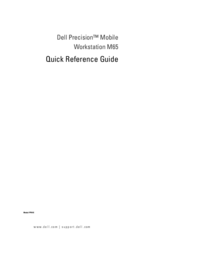
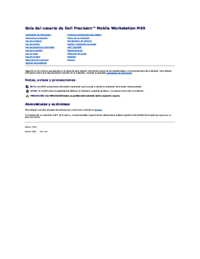

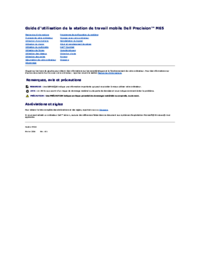




 (88 pages)
(88 pages)








Comments to this Manuals